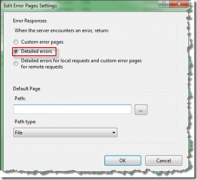Win2012 R2 IIS8.5+PHP(FastCGI)+MySQL运行环境搭建教程(3)

系统运维 www.osyunwei.com 温馨提醒:qihang01原创内容©版权所有,转载请注明出处及原文链接
Next

Next
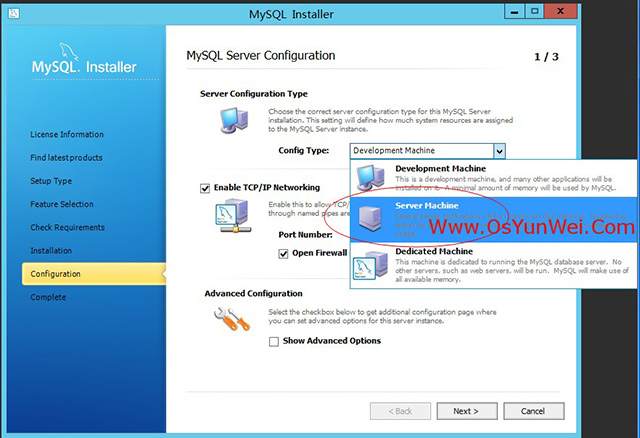
Config Type(配置类型):
Developer Machine(开发服务器)
Server Machine(普通服务器)
Dedicated Machine(专用服务器)
这里选择第二项:Server Machine(普通服务器)

勾选“Enable TCP/IP Networking”(开启TCP网络端口)
Port Number(端口):3306
勾选“Open firewall port for network access“(打开防火墙端口网络访问)
Next

MySQL Root password:输入密码
Repeat Password:重复输入密码
设置好之后,点Next

Windows Server Name(Windows服务名):MySQL56
勾选:“Start the MySQL Server at System Startup“(在系统启动时启动MySQL服务器)
Next
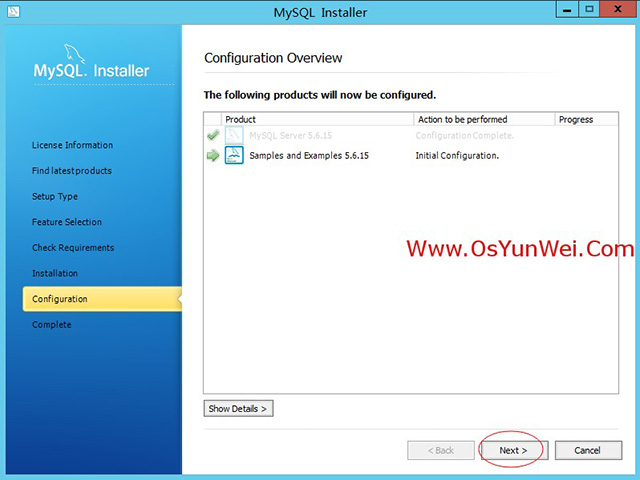
Next

Next

点Finish(完成)

关闭此窗口
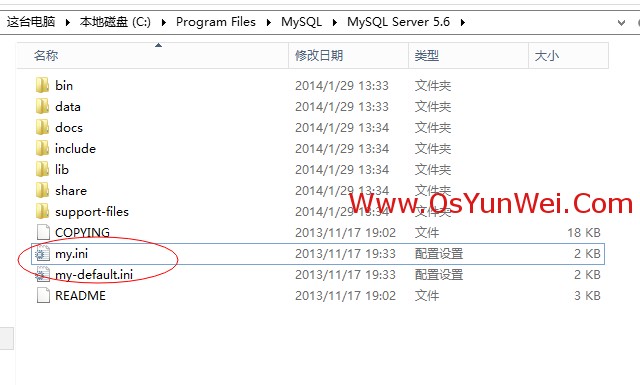
打开MySQL安装路径
C:\Program Files\MySQL\MySQL Server 5.6
复制my-default.ini为my.ini

进入C:\ProgramData\Microsoft\Windows\Start Menu\Programs\MySQL\MySQL Server 5.6目录
打开MySQL Server 5.6 Command Line Client
输入安装时候的MySQL root账号密码,回车,登录到MySQL控制台

exit(退出)
MySQL安装完成
四、配置IIS8.5支持伪静态
双击安装Microsoft URL 重写模块rewrite_x64_zh-CN.msi


安装

正在安装

完成
在:控制面板\系统和安全\管理工具\Internet Information Services (IIS)管理器中可以看到”URL重写“
在:网站根目录下新建文件web.config,添加伪静态规则代码即可实现网站静态化
至此,Windows Server 2012 R2 IIS8.5+PHP(FastCGI)+MySQL环境搭建教程完成。